Agregar formas a Acrobat documentos pdf CS5
Usted puede agregar fácilmente nubes, óvalos, rectángulos y otras formas a un documento en Adobe Acrobat Creative Suite 5 mediante el uso de las herramientas de dibujo en el comentario Barra de herramientas de marcado. Acceda a esta barra de herramientas haciendo clic en la opción de comentario en la barra de herramientas Tareas. A continuación, puede elegir Mostrar el comentario Herramientas de marcado.
También puede acceder a la Observación Barra de herramientas de marcado eligiendo Ver- Barras de herramientas-comentario Marcado.
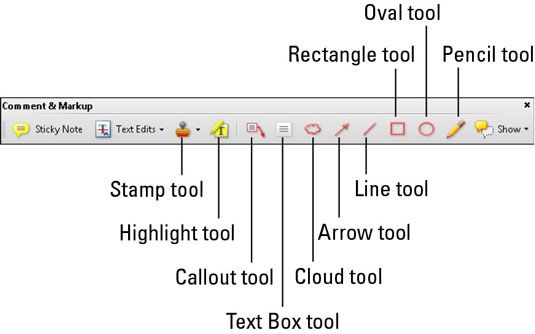
Hay tres herramientas de forma en el comentario Barra de herramientas de marcado. Utilice estas herramientas para agregar óvalos, rectángulos y otras formas a su archivo PDF. Estas formas pueden llamar la atención sobre partes específicas de un documento.
Para utilizar la herramienta Forma Nube, siga estos pasos:
Seleccione la herramienta Forma Nube del comentario Barra de herramientas de marcado.
Haga clic en el documento para comenzar la forma.
Haga clic de nuevo en otra posición para ajustar la longitud de la primera parte de la nube y haga clic de nuevo para comenzar a dar forma a su nube.
Haga clic tantas veces como desee para crear su forma.
Cuando haya terminado con su forma, haga doble clic para cerrar la forma de la nube.
Mientras se selecciona la herramienta Forma Nube, haga clic en la forma que ha creado y arrastre los puntos de esquina para cambiar el tamaño, si es necesario.
Después de crear la forma de la nube, a la derecha; haga clic (Windows) o Control-clic (Mac) en la forma y seleccione Propiedades en el menú contextual para cambiar el color y el grosor de la línea de valores-, cuando haya terminado, haga clic en Aceptar.
También puede utilizar la lista desplegable Estilo en el cuadro de diálogo Propiedades para cambiar la apariencia de un comentario seleccionado. En lugar de los bordes de la nube, se puede cambiar a las líneas de puntos, líneas de puntos, y así sucesivamente.
Para utilizar las formas rectangulares y ovales, siga estos pasos:
Seleccione la herramienta Rectángulo o la forma oval del comentario Barra de herramientas de marcado.
Haga clic y arrastre en el documento para dibujar la forma.
Mientras que la herramienta de dibujo que usted eligió está seleccionada, haga clic en la forma que ha creado y arrastre los puntos de esquina para cambiar el tamaño, si es necesario.
Después de crear la forma, a la derecha; haga clic (Windows) o Control-clic (Mac) en la forma y seleccione Propiedades en el menú contextual para cambiar el color y el grosor de la línea de valores-, cuando haya terminado, haga clic en Aceptar.
También puede utilizar la lista desplegable Estilo en el cuadro de diálogo Propiedades para cambiar la apariencia de la forma.





